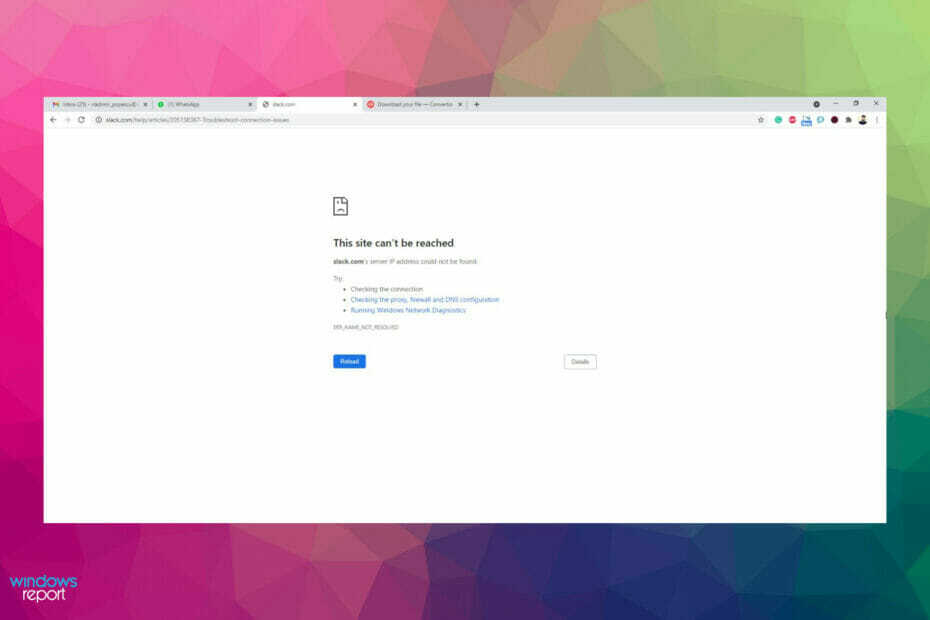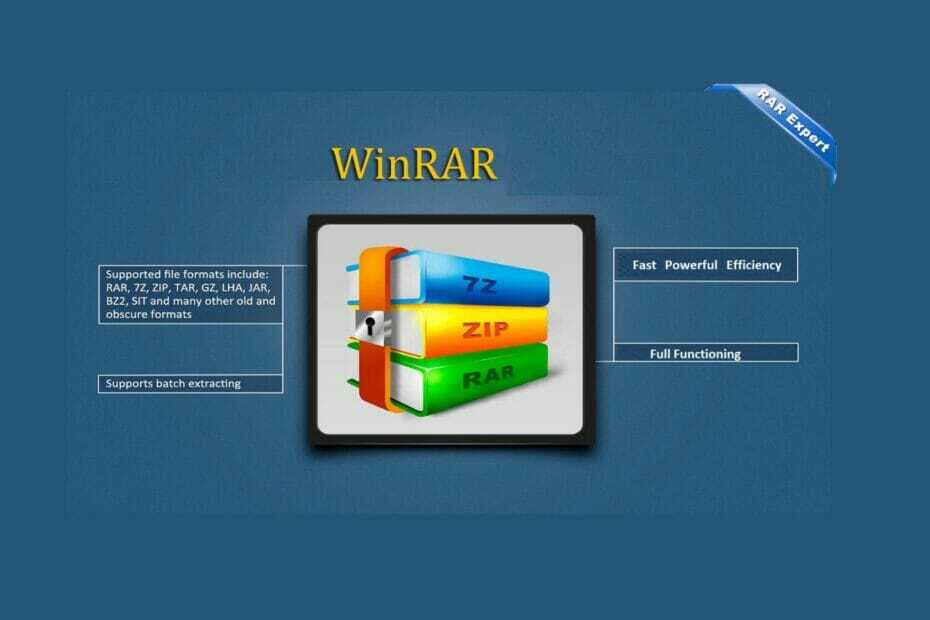ลองวิธีแก้ปัญหาเหล่านี้เพื่อแก้ไข PermissionError [Errno 13] การอนุญาตถูกปฏิเสธ
- หาก Python ไม่พบไฟล์หรือไม่มีสิทธิ์ที่จำเป็นในการเปิดไฟล์นั้น อาจเกิดข้อผิดพลาด PermissionError: [Errno 13] Permissionถูกปฏิเสธ
- รีลีส 3.7 เปิดตัว Python ใน Microsoft Store ซึ่งอาจทำให้เกิดข้อผิดพลาดในการปฏิเสธสิทธิ์
- Python เวอร์ชันล่าสุดคือ 3.10.7 และพร้อมใช้งานสำหรับ macOS, Linux/UNIX และ Windows 8 หรือใหม่กว่า

เอ็กซ์ติดตั้งโดยคลิกดาวน์โหลด ไฟล์
แก้ไขข้อผิดพลาดระบบปฏิบัติการ Windows 11 ด้วย Fortec:
- ดาวน์โหลด Fortec และติดตั้งลงในพีซีของคุณ
- เปิดตัวเครื่องมือและ เริ่มการสแกน เพื่อค้นหาไฟล์ที่เสียหายซึ่งเป็นสาเหตุให้เกิด ปัญหา.
- คลิกขวาที่ เริ่มการซ่อมแซม เพื่อแก้ไขปัญหาที่ส่งผลต่อความปลอดภัยของคอมพิวเตอร์ของคุณและ ผลงาน.
Python เป็นโปรแกรมที่ออกแบบมาสำหรับการสร้างเว็บไซต์ ซอฟต์แวร์ และอื่นๆ โดยใช้ภาษาการเขียนโปรแกรมระดับสูง อย่างไรก็ตาม ผู้ใช้เพิ่งรายงานว่าได้รับข้อผิดพลาดในการปฏิเสธสิทธิ์ใน Windows 11 ต่อไปนี้เป็นวิธีแก้ไข PermissionError [Errno 13] ข้อผิดพลาดการอนุญาตถูกปฏิเสธใน Python
เนื่องจาก Python ใช้ภาษาวัตถุประสงค์ทั่วไป จึงสามารถใช้สร้างโปรแกรมประเภทต่างๆ ได้หลากหลาย แทนที่จะมุ่งเน้นไปที่ตัวแปรเฉพาะ
สำหรับผู้ที่ต้องการเรียนรู้เพิ่มเติมเกี่ยวกับการพัฒนาและการเขียนโค้ด Python เป็นหนึ่งในภาษาการเขียนโปรแกรมที่ง่ายที่สุดในการเรียนรู้ ทำให้เหมาะสำหรับผู้เริ่มต้น
เหตุใดฉันจึงได้รับสิทธิ์ถูกปฏิเสธข้อผิดพลาดใน Python
ผู้ใช้พบ PermissionError: [ข้อผิดพลาด 13] การอนุญาตถูกปฏิเสธข้อผิดพลาดหากระบุเส้นทางไฟล์ Python ที่ไม่มีสิทธิ์ในการเปิดหรือแก้ไขไฟล์ ตามค่าเริ่มต้น บางไฟล์ไม่อนุญาตให้มีการอนุญาตบางอย่าง ข้อผิดพลาดนี้อาจเกิดขึ้นได้หากระบุโฟลเดอร์แทนที่จะเป็นไฟล์
หากไฟล์ถูกดำเนินการโดยกระบวนการอื่นอยู่แล้ว คุณอาจพบข้อผิดพลาดการอนุญาตถูกปฏิเสธใน Python หากคุณได้รับ ข้อผิดพลาดรันไทม์ของ Pythonเรานำเสนอโซลูชั่นสำหรับสิ่งนั้นเช่นกัน
เราทดสอบ ทบทวน และให้คะแนนอย่างไร
เราทำงานมาตลอด 6 เดือนที่ผ่านมาเพื่อสร้างระบบตรวจสอบใหม่เกี่ยวกับวิธีที่เราผลิตเนื้อหา เมื่อใช้สิ่งนี้ เราได้ปรับปรุงบทความส่วนใหญ่ของเราใหม่ในภายหลังเพื่อมอบความเชี่ยวชาญเชิงปฏิบัติจริงเกี่ยวกับคำแนะนำที่เราทำ
สำหรับรายละเอียดเพิ่มเติมคุณสามารถอ่านได้ วิธีที่เราทดสอบ ทบทวน และให้คะแนนที่ WindowsReport.
ฉันจะแก้ไขข้อผิดพลาดการอนุญาต Python ที่ถูกปฏิเสธใน Windows 11 ได้อย่างไร
1. ตรวจสอบเส้นทางของไฟล์
หนึ่งในสาเหตุหลักของ PermissionError: [ข้อผิดพลาด 13] การอนุญาตถูกปฏิเสธเนื่องจาก Python พยายามเปิดโฟลเดอร์ในรูปแบบไฟล์ ตรวจสอบตำแหน่งที่คุณต้องการเปิดไฟล์อีกครั้ง และตรวจสอบให้แน่ใจว่าไม่มีโฟลเดอร์ที่มีชื่อเดียวกัน

เรียกใช้ os.path.isfile (ชื่อไฟล์) คำสั่งแทนที่ชื่อไฟล์ด้วยไฟล์ของคุณเพื่อตรวจสอบว่ามีอยู่หรือไม่ หากการตอบกลับเป็นเท็จ แสดงว่าไม่มีไฟล์อยู่หรือ Python ไม่สามารถระบุตำแหน่งได้
2. อนุญาตสิทธิ์โดยใช้ chomd
หากไฟล์ไม่มีสิทธิ์ในการอ่านและเขียนสำหรับทุกคน คุณอาจพบข้อผิดพลาดการอนุญาตถูกปฏิเสธใน Python ลองเข้าไปที่ ชื่อไฟล์ chomd 755 สั่งและแทนที่ ชื่อไฟล์ พร้อมชื่อไฟล์ของคุณ

คำสั่งนี้ให้สิทธิ์แก่ทุกคนในการอ่าน เขียน และดำเนินการไฟล์ รวมถึงเจ้าของด้วย ผู้ใช้ยังสามารถใช้คำสั่งนี้กับทั้งไดเร็กทอรี กำลังดำเนินการ LS-อัล คำสั่งจะจัดเตรียมรายการไฟล์และไดเร็กทอรีและการอนุญาต
3. ปรับการอนุญาตของไฟล์
- นำทางไปยังตำแหน่งของไฟล์ของคุณใน File Explorer
- คลิกขวาที่ไฟล์แล้วเลือก คุณสมบัติ.

- คลิก ความปลอดภัย จากนั้นเลือกชื่อของคุณด้านล่าง ชื่อกลุ่มหรือชื่อผู้ใช้.

- เลือก แก้ไข และเข้าไปตรวจสอบสิทธิ์

- คลิก นำมาใช้ แล้ว ตกลง.
การปรับสิทธิ์ของไฟล์ที่คุณพยายามเปิดจะทำให้ Python สามารถอ่าน เขียน และเรียกใช้ไฟล์ได้
- วิธีจับคู่คีย์บอร์ด Logitech [ตัวรับสัญญาณ USB, Bluetooth, iPad]
- วิธีดาวน์โหลดไดรเวอร์ Canon Mg2540s สำหรับ Windows 11
- Chrome กำลังได้รับ Fluent Overlay Scrollbars บน Windows 11
- ไดรเวอร์ Canon MF3010 สำหรับ Windows 11: ดาวน์โหลดและติดตั้ง
4. ปิดนามแฝงการดำเนินการ
- คลิกที่ เริ่ม และเปิด การตั้งค่า (หรือกด. หน้าต่าง + ฉัน).
- เปิด แอพ จากนั้นเลือก แอพและคุณสมบัติ.

- เปิดเมนูแบบเลื่อนลงถัดจาก การตั้งค่าเพิ่มเติม.
- คลิก นามแฝงการดำเนินการแอป.

- ค้นหาทั้งสอง โปรแกรมติดตั้งแอป สำหรับ หลาม.exe และ python3.exe และสลับทั้งคู่เป็น ปิด.

Python ถูกเพิ่มใน Microsoft Store สำหรับเวอร์ชัน 3.7 ซึ่งทำให้เกิดข้อผิดพลาดในการปฏิเสธสิทธิ์เนื่องจากสร้างตัวติดตั้งสองตัว: python.exe และ python3.exe การปิดใช้งาน Python เวอร์ชัน Microsoft Store ควรแก้ไขข้อผิดพลาดการปฏิเสธสิทธิ์
5. อัพเดต Windows และไดรเวอร์
- คลิกที่ เริ่ม และเปิด การตั้งค่า (หรือกด. หน้าต่าง + ฉัน).
- เลื่อนลงและเลือก วินโดวส์อัพเดต.

- ดำเนินการอัปเดตที่มีอยู่
- เลือก ตัวเลือกขั้นสูง.

- ภายใต้ ตัวเลือกเพิ่มเติม, คลิกที่ การอัปเดตเพิ่มเติม.

- เรียกใช้การอัปเดตไดรเวอร์
หากคุณพบข้อผิดพลาดในการอนุญาต Python ที่ถูกปฏิเสธโดยฉับพลัน และไม่มีวิธีแก้ไขปัญหาข้างต้นที่ได้ผล ให้ตรวจสอบการอัปเดต Windows 11 และดำเนินการอัปเดตไดรเวอร์ที่มีอยู่
หากวิธีนี้ใช้ไม่ได้ผล เราขอแนะนำให้คุณใช้ซอฟต์แวร์อัพเดตไดรเวอร์เฉพาะ โปรแกรมอัพเดตไดรเวอร์ Outbyte.
Outbyte Driver Updater เป็นโซลูชันที่รวดเร็วและเป็นอัตโนมัติสำหรับค้นหาไดรเวอร์ที่ล้าสมัยทั้งหมดและอัปเดตเป็นเวอร์ชันล่าสุด กระบวนการติดตั้งรวดเร็วและปลอดภัย ดังนั้นจึงไม่มีปัญหาเพิ่มเติมเกิดขึ้น

โปรแกรมอัพเดตไดรเวอร์ Outbyte
ลองใช้เครื่องมือที่ง่ายและรวดเร็วนี้เพื่ออัพเดตไดรเวอร์ทั้งหมดPython เวอร์ชันล่าสุดคืออะไร?
ณ วันที่เผยแพร่บทความนี้ Python เวอร์ชันล่าสุดคือ 3.10.7 ซึ่งพร้อมใช้งานสำหรับ Windows 8 และใหม่กว่า และเข้ากันไม่ได้กับเวอร์ชันเก่ารวมถึง Windows 7 Python รองรับ Windows, macOS, Linux/UNIX และอื่นๆ

อย่างไรก็ตาม หากผู้ใช้ต้องการใช้ Python เวอร์ชันเก่า พวกเขาสามารถเข้าถึงรุ่น 2.7 และใหม่กว่า หรือสามารถดาวน์โหลดเวอร์ชันเฉพาะของรุ่นได้
หากคุณต้องการวิธีที่รวดเร็วในการ เปิดไฟล์ PY บน Windows 10 และ 11เรามีคำแนะนำสำหรับเรื่องนั้นด้วย หากต้องการเรียนรู้วิธีจัดการกับข้อผิดพลาด โปรดเยี่ยมชมของเรา ลองยกเว้นพิมพ์ใน Python แนะนำ.
หวังว่าหนึ่งในวิธีแก้ปัญหาข้างต้นจะช่วยคุณแก้ไขข้อผิดพลาดการอนุญาต Python ที่ถูกปฏิเสธใน Windows 11 แจ้งให้เราทราบในความคิดเห็นว่าขั้นตอนใดที่เหมาะกับคุณหรือหากคุณมีข้อเสนอแนะสำหรับวิธีแก้ปัญหาอื่น